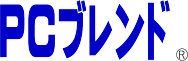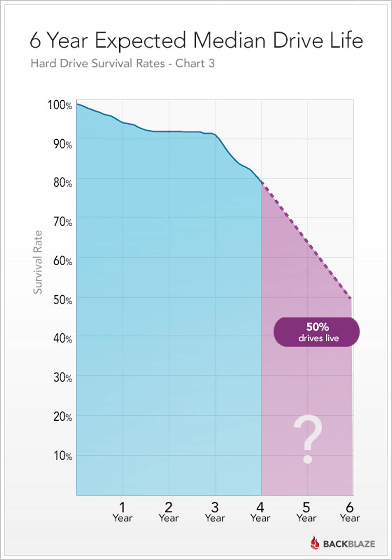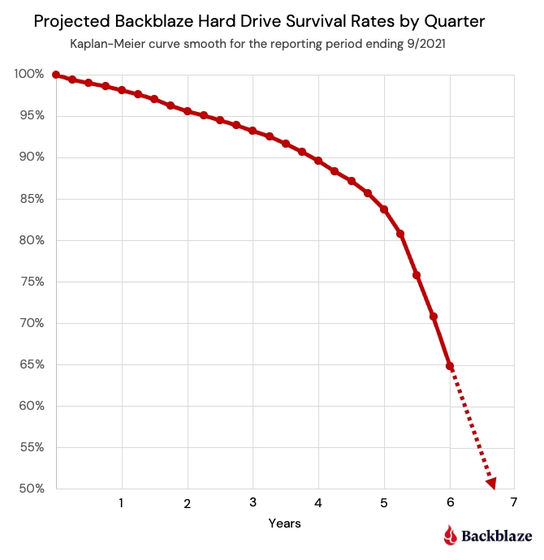そのままメンテ®
メーカー修理と違って再セットアップしません。記憶装置を丸々コピーしますので、今までと同じ環境です。場合によってはコピーできない事もあります。その場合は再セットアップ後のデータ戻しになります。
- 記憶ドライブ交換(HDD・SSD)
- システムごと丸々コピー
- ファンの目詰まり掃除
- メモリ増設
注意、このサービスは、データや作業環境を保証するものではありません。作業中、不測の事態でデータが消えても責任はとれませんので、作業に出される前に必ずバックアップや、インストールされているソフトのライセンスキーの確認をして下さい。認証が厳しいソフトだと、パソコンパーツ変更を感知して認証が切れる事があります。
解説
比較的壊れやすいHDD
 ソフト的な不具合なら、設定などを調整すれば直りますが、機械的な故障は設定をいくら調整しても直りません。故障しているパーツを交換しなくては解決しません。中でも比較的壊れやすいのがHDDです。そんな中にデータや作業環境が入っているので厄介です。HDDは3から5年使うと壊れやすくなると言われています。
ソフト的な不具合なら、設定などを調整すれば直りますが、機械的な故障は設定をいくら調整しても直りません。故障しているパーツを交換しなくては解決しません。中でも比較的壊れやすいのがHDDです。そんな中にデータや作業環境が入っているので厄介です。HDDは3から5年使うと壊れやすくなると言われています。
「そして36ヶ月を超えるあたりから、故障率は11.8%と急激に増加していることもわかります」
「半数のハードディスクが寿命を迎えるポイントを予測すると、ハードディスクの寿命中間点は、6年を少し超えたあたり、ということになりそうです。」ハードディスクの寿命傾向がストレージ会社が集めたデータから明らかに(Gigazine)2013年11月14日 13時20分
「4年目まで使えるHDDは全体の90%ですが、そこから生き残れるHDDの割合はガクッと低下し、6年目生存率は65%ほどだそうです。」
「「HDDの生存率が50%を下回るのは、6年9カ月になる」と予測」
「結局HDDは何年間壊れずに動いてくれるのか?」をHDD故障率レポートで知られるBackblazeが解説(Gigazine)2021年12月21日 06時00分
HDDの健康状態を確認
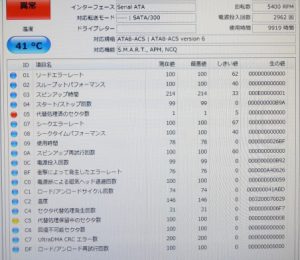 HDDの健康状態は、
HDDの健康状態は、![]() クリスタルインフォで見られます。PCメーカー付属の診断プログラムでは正確な診断は出来ません。
クリスタルインフォで見られます。PCメーカー付属の診断プログラムでは正確な診断は出来ません。
記憶装置の容量が一杯
SDDが普及し始めの頃は、120GB程のSSDが使われている事が多く、データで一杯になってしまう事がよくあります。そんな時は、容量の大きいSSDに交換するのが手っ取り速いです。ソフトをチマチマ消したり、要らないデータを消しても、時間が掛かるだけで効果は薄いです。再セットアップしようものなら、買った時の状態に戻ってしまって、まっさらになり設定し直しになります。それに、Windows10の細かいバージョンがサポート切れで更新は手動で行わないといけません。元に戻す手間が膨大です。
HDD・SSD交換
 データやソフトの設定はそのままで交換ができます。容量を増やしたり減らしたりする事もできます。今なら、起動や動作が速くなるフラッシュメモリを使ったSSDへの交換もお勧めです。
データやソフトの設定はそのままで交換ができます。容量を増やしたり減らしたりする事もできます。今なら、起動や動作が速くなるフラッシュメモリを使ったSSDへの交換もお勧めです。
ファンの掃除

パソコン内部に熱が溜まるとパソコンの寿命が短くなります。HDDは50℃を超えるとよくありませんし、マザーボードや電源のコンデンサは、熱が高いほど寿命が短くなる性質があります。また、ハンダが熱収縮でハンダ割れを起こします。パソコン内部はなるべく温度が上がらないようにした方が寿命が延びます。ノートパソコンは構造上、熱がこもりやすくなっています。時々、内部ファンの掃除をお勧めします。
メモリ増設
Windows 10 はメモリを食います。4GBでは足りなくなる事があります。そうなると当面必要がないデータをHDDへ退避します。その書き込みや読み取りに時間が掛かり動作が重くなります。メモリ増設で解消できます。8GBあると大分違います。
Windows11は更にメモリを食います。8GBでも足りません。12GB以上必要です。